Sincronizar los artículos de venta con Deliverect.
1) Lo primero que tenemos que haces es actualizar la carta (Ventas>Cartas) con los artículos de nueva creación que se van a vender tanto en el restaurante como en los diferentes canales de venta, asignándole las impresoras correctas.
2) Tras actualizar la carta, iríamos a Familias de Venta (Ventas>Familias). Es imprescindible que todos los artículos que vamos a sincronizar con Deliverect, estén organizados por las familias de venta.
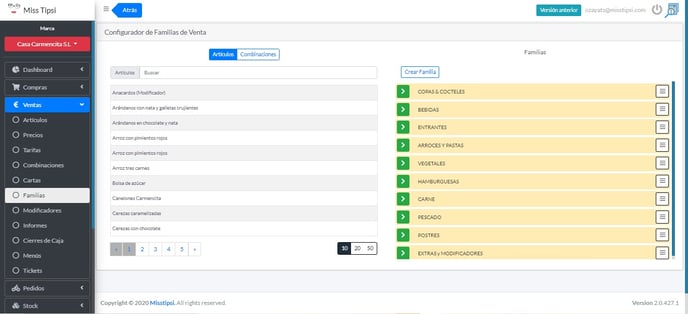
3) El último paso es Sincronizar los artículos de venta con Deliverect. Por ello, accedemos a Enlaces Externos, asignamos el local y el grupo de precio.
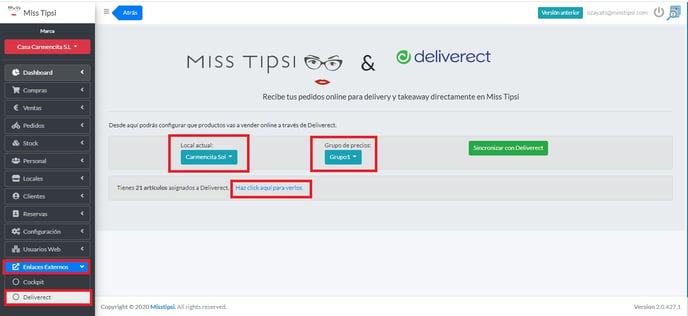
A continuación, pulsamos en "Haz click aquí para verlos", y nos trasladamos a la ventana de mapeo de artículos. A la izquierda, visualizamos los artículos de Miss Tipsi, al pulsar sobre el artículo, el mismo se traslada a la lista de la derecha "Artículos de deliverect". Si queremos quitar artículos de la lista, solo tenemos que pulsar sobre el artículo y este desaparece de la lista de deliverect.
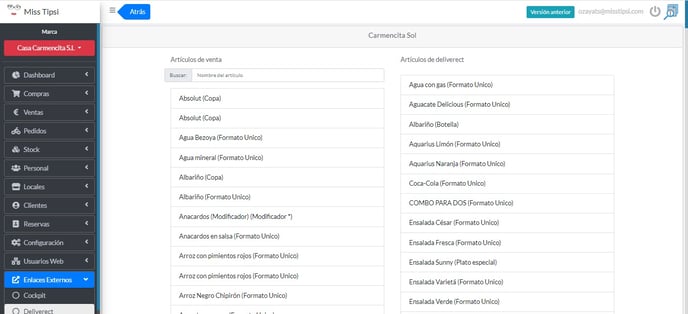
*Si olvidaste agregar algunos artículos de venta en una familia, estos te aparecerán con un aviso, bloqueando el mapeo. Una vez que los añadas en una familia de venta, podrás agregarlos a la lista Deliverect.
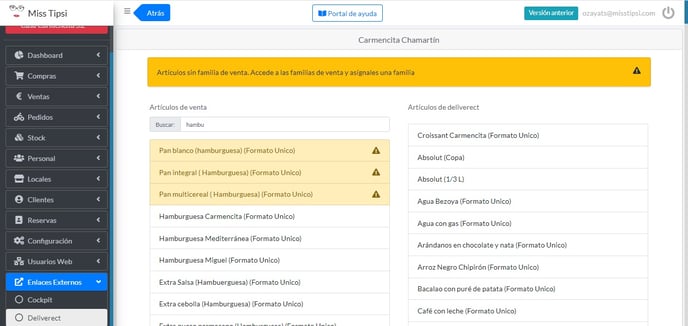
Finalmente, al agregar todos los artículos desde Miss Tipsi a Deliverect, pulsamos sobre el botón Atrás, volviendo así a la pestaña principal. El último paso el pulsar sobre el botón "Sincronizar con Deliverect" . Tras esto, los artículos sincronizados aparecerían en Deliverect, listos para generar las cartas para los canales de venta. Finalizando, se debería de sincronizar también el TPV.
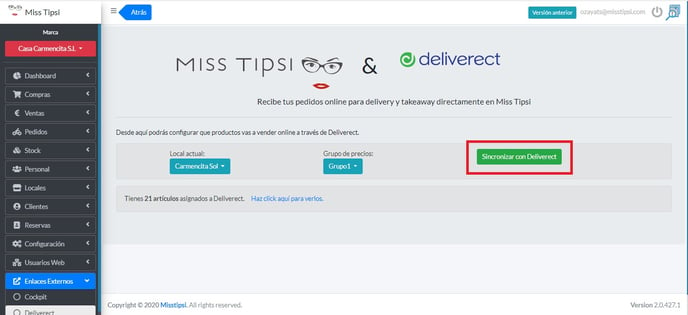
*Tienes que consultar con tu Customer Success en Deliverect, los siguientes pasos a seguir en la creación de tu carta en diferentes canales de venta.
Preguntas frecuentes:
- ¿Y los modificadores?
Los modificadores ligados a los artículos de venta, no tienen que mapearse, ya que se sincronizan directamente al enviar los artículos a Deliverect.
- ¿Y si hago algún cambio en el precio, nombre del artículo, etc.?
Cualquier cambio que se realice en el precio, descripción, nombre del artículo, modificadores, al estar el artículo en la lista de Deliverect, solo tenemos que Sincronizar los artículos con Deliverect, pulsando en el botón "Sincronizar con Deliverect" en la web de gestión.
